الكاميرا لا تعمل في الأندرويد؟ إليك 6 حلول سريعة وسهلة!
الكاميرا هي واحدة من أهم الميزات في الهواتف الذكية التي نستخدمها بشكل يومي لتوثيق لحظات حياتنا. وذلك من خلال التقاط الصور ومقاطع الفيديو المميزة. ولكن ماذا لو توقفت كاميرا هاتفك الأندرويد عن العمل فجأة أو وجدت أن تطبيق الكاميرا لا يستجيب وبشاشة سوداء؟ قد يكون هذا الأمر محبطاً للغاية أليس كذلك؟ لكن لا تقلق! لحسن الحظ، هناك العديد من الحلول الممكنة لهذه المشكلة والتي يمكن أن تنفذها بنفسك دون اللجوء إلى مختص. في هذا المقال، سنستعرض أسباب هذه المشكلة وكيفية إصلاحها خطوة بخطوة، وسوف نرشدك باستخدام الشروحات والصور لحل مشكلة الكاميرا لا تعمل في اندرويد.
أسباب وحلول لمشكلة الكاميرا لا تعمل في اندرويد
قد تحاول تشغيل تطبيق الكاميرا بالنقر عليه، إلا أنك تتفاجئ بإشعار يرفض تشغيل الكاميرا حالياً. أو قد تنقرعلى تطبيق الكاميرا، وبمجرد أن تظهر الصورة أمامك سيتم إغلاق التطبيق بشكل مفاجئ دون إنذار مُسبق. وستحاول فتح تطبيق الكاميرا من جديد إلا أنه سيُغلق من تلقاء نفسه أيضاً. يمكن تلخيص أبرز أسباب هذه المشكلة فيما يلي:
1- تطبيقات الطرف الثالث التي تستخدم الكاميرا
تطبيق الطرف الثالث هو أي تطبيق تقوم بتثبيته على هاتفك الذكي غير تابع لشركة الهاتف الأصلية، أي أن شركة الهاتف ليست الشركة المصنعة للتطبيق. وأغلب هي التطبيقات التي تقوم بتحميلها من متجر Play. تستخدم العديد من هذه التطبيقات الكاميرا، وعند فتح أكثر من تطبيق طرف ثالث يستخدم الكاميرا مع تطبيق الكاميرا الرئيسي، سيكون الناتج أن أكثر من تطبيق تابع لجهة مختلفة يستخدم الكاميرا، ويؤدي ذلك إلى حصول مشكلات كالخروج الفُجائي من تطبيق الكاميرا الرئيسي على هاتفك. حيث ستلاحظ أن الكاميرا لا تعمل بشكل صحيح في جهازك الاندرويد.
الحلول المقترحة:
- إعادة تشغيل جهازك.
- مسح ذاكرة التخزين المؤقت لتطبيق الكاميرا.
- الخروج من التطبيقات التي تستخدم الكاميرا، أو استخدام خيار الإيقاف المؤقت لهذه التطبيقات من إعدادات الهاتف.
- إعادة ضبط إعدادات الكاميرا إلى الإعدادات الافتراضية.
2- مشكلة في ذاكرة التخزين
مشكلة ذاكرة التخزين يمكن أن تكون سبباً أساسياً في تدهور أداء الكاميرا في أجهزة الأندرويد وظهور مشكلة الكاميرا لا تعمل في اندرويد. فعندما تكون مساحة التخزين ممتلئة، لا يكون هناك مساحة كافية لحفظ الصور ومقاطع الفيديو الجديدة التي نقوم بتسجيلها. في هذه الحالة قد يظهر لك خطأ “إن الذاكرة ممتلئة”. عوضاً عن ذلك، قد تتوقف الكاميرا عن العمل بشكل مفاجئ، أو قد تلاحظ بطئاً كبيراً في الأداء.
الحلول المقترحة:
- حذف الملفات الغير ضرورية من الذاكرة.
- نقل بعض الملفات المخزنة إلى بطاقة SD في حال وُجدت.
- إزالة التطبيقات غير المستخدمة كونها تستهلك مساحة تخزين كبيرة.
- استخدام تطبيق خاص بتنظيم الجهاز من الملفات التالفة وغير المستخدمة.
3- خلل في تطبيق الكاميرا نفسه
خلل تطبيق الكاميرا هو أي خطأ أو عطل يمنع التطبيق من العمل بشكل صحيح. هذا العطل يمكن أن يكون ناتجاً عن عدة أسباب، منها التحديثات الفاشلة لنظام التشغيل، تطبيقات الطرف الثالث التي تستخدم الكاميرا، أو الملفات تالفة المسؤولة عن تشغيل تطبيق الكاميرا، أو حتى أخطاء في البرمجة.جميع الأسباب السابقة يمكن أن تؤدي إلى أن الكاميرا لا تعمل بشكل صحيح.
الحلول المقترحة:
- إعادة تشغيل الهاتف.
- إيقاف تشغيل التطبيقات التي تعمل في الخلفية.
- مسح ذاكرة التخزين المؤقت لتطبيق الكاميرا.
- تحديث تطبيق الكاميرا.
- إعادة ضبط إعدادات تطبيق الكاميرا.
- فحص الهاتف بحثاً عن الفيروسات.
4- صورة ضبابية غير واضحة عندما تحاول التقاط الصور بكاميرا اندرويد
ستجد مشهداً جميلاً، وسترغب حالاً في تصويره. ستتناول هاتفك الاندرويد وستفتح تطبيق الكاميرا، بمجرد أن توجه الكاميرا نحو المشهد ستجد صورة ضبابية وغير واضحة! وستكتشف أن الكاميرا لا تعمل كعادتها. ستقوم بمسح الكاميرا قليلاً إلا أن الضبابية لن تزول بهذه البساطة. يمكن أن يكون سبب الصورة الضبابية في اندرويد نتيجة لاتساخ العدسة. وقد تتسبب الإضاءة غير الكافية، أو حتى وجود كسر في الكاميرا بمشكلة الكاميرا لا تعمل في الاندرويد.
الحلول المقترحة:
- تنظيف الكاميرا.
- اختيار اضاءة مناسبة.
- التأكد من عدم وجود كسر في عدسة الكاميرا نتيجة حادث.
5- مشكلة في الأذونات
هل بحثت عن تطبيق الكاميرا في كل مكان إلا أن أيقونة التطبيق مفقودة تماماً؟ تأكد بالبحث مرة أخرى فيما إذا كنت قد غيرت أيقونة التطبيق عن طريق الخطأ. في حال استمرت المشكلة، فقد تكون قد قمت عن طريق الخطأ بتقييد التطبيق من الوصول إلى الكاميرا في إعدادات أذونات هاتفك، مما أدى إلى اختفائه.
الحلول المقترحة:
6- مشكلة في الكاميرا والأجهزة الخاصة بها
في حال أن جميع الحلول السابقة لم تنفع، فقد تكون المشكلة في البرمجة الخاصة بالأجهزة، أو نتيجة لكسر في الكاميرا. وفي حال مشاكل البرمجة قد تنقع عملية إعادة ضبط المصنع لهاتف اندرويد. إلا أننا نفضل في هذه الحالة فحص الجهاز في قسم صيانة مختص للتأكد من المشكلات الممكن وجودها. فقد يكون قسم الصيانة هو المنفذ الأخير لحل مشكلة الكاميرا لا تعمل في جهازك الاندرويد في حال فشلت جيع الحلول السابقة.
طريقة تنفيذ الحلول المذكورة في المقال خطوة بخطوة لحل مشكلة الكاميرا لا تعمل في اندرويد
إليك كيفية تنفيذ الحلول التي ذكرنها وأهمية هذه الحلول في اصلاح مشكلة الكاميرا لا تعمل في اندرويد:
1. إعادة ضبط إعدادات الكاميرا
عندما تواجه مشاكل في كاميرا هاتفك الأندرويد مثل عدم التركيز، أو ظهور صور مشوشة، أو عدم عمل الفلاش، قد يكون إعادة ضبط إعدادات الكاميرا هو الحل الأمثل. فمن المُحتمل أنك قمت بتغيير إعدادات الكاميرا على سبيل الخطأ أثناء التقاط الصور. وبذلك تعيد هذه العملية جميع الإعدادات إلى وضعها الافتراضي، الأمر الذي قد يحل العديد من المشاكل، التي قد تنجم عن تغييرات تم إجرائها على الإعدادات بشكل غير مناسب.
خطوات إعادة ضبط إعدادات الكاميرا
قد تختلف هذه الخطوات قليلاً باختلاف طراز هاتفك الاندويد ونظام التشغيل الذي يستخدمه، ولكن بشكل عام، يمكنك اتباع الخطوات التالية لضبط اعدادات الكاميرا بشكل صحيح وإعادتها للوضع الافتراضي:
أولاً، في هاتفك الاندرويد، انتقل إلى “الإعدادات”. يمكنك البحث عنها في مربع البحث لقائمة التطبيقات.
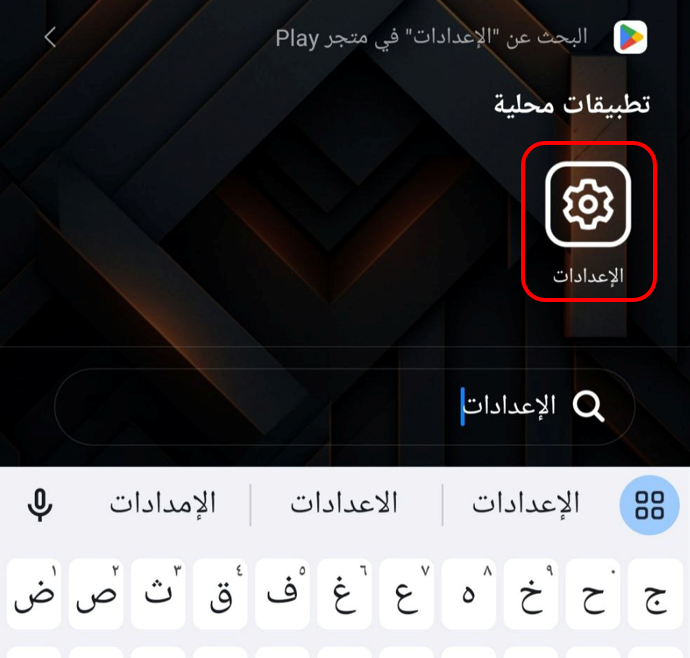
من ثم ضمن “الإعدادات”، ابحث عن خيار “التطبيقات” أو “مُدير التطبيقات”.
من ثم سيكون لديك خيارات خاصة بنوع التطبيقات التي تبحث عنها. اختر “إعدادات تطبيقات النظام”
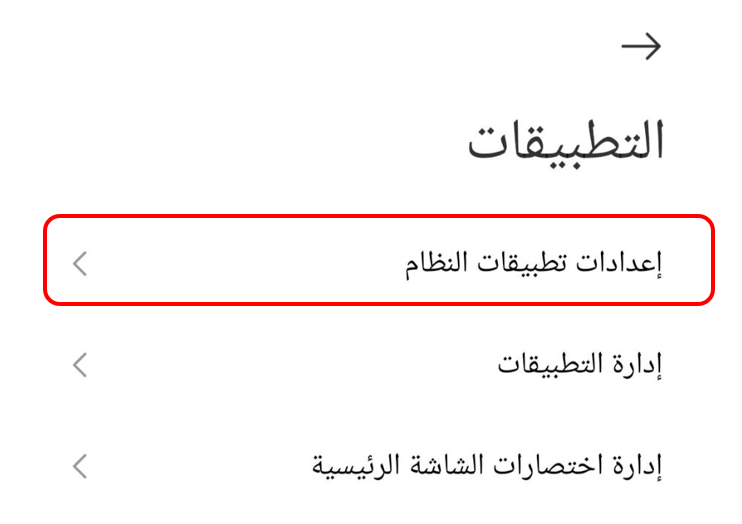
ابحث ضمن التطبيقات المتاحة عن تطبيق الكاميرا الافتراضي على هاتفك. وعندما تجده قم باختياره لفتح الإعدادات الخاصة بالكاميرا في اندرويد.
من ثم ستجد الخيار “استعادة الإعدادات الافتراضية”
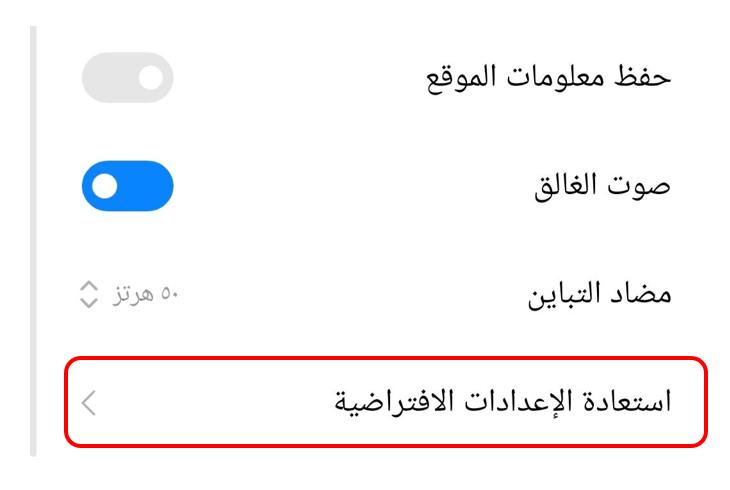
2. تحديث نظام التشغيل
تحتوي كل نسخة من نظام التشغيل على أخطاء برمجية قد تؤثر على أداء الكاميرا بشكل كبير وتسبب مشكلة أن الكاميرا لا تعمل في اندرويد. وبذلك، فإن تحديث الهاتف وتحديث النظام يعمل على إصلاح هذه الأخطاء وتحسين استقرار التطبيق. كذلك غالباً ما تحتوي تحديثات النظام على تحسينات في الكاميرا كسرعة التركيز وجودة الصوت. وقد تحصل العديد من مشكلات الكاميرا في اندرويد نتيجة لعدم التوافق تطبيق الكاميرا وإصدار نظام التشغيل الذي أصبح قديماً. ولذلك من الضروري البحث عن تحديثات متاحة لنظام التشغيل على هاتفك.
خطوات تحديث نظام التشغيل في اندرويد
في هاتفك الاندرويد انتقل إلى “الإعدادات”.
من ثم ستجد الخيار “حول الهاتف” في الأعلى.
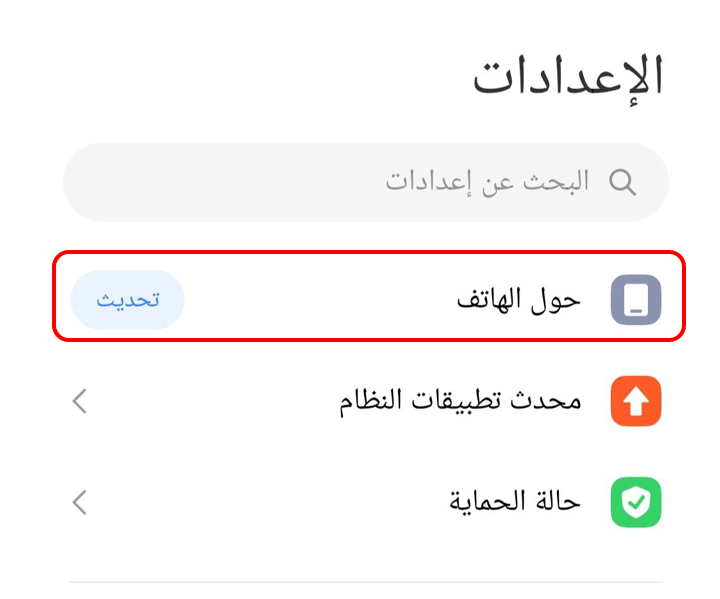
قد تجد بجانبه زر خاص بالتحديث. كما يمكنك فتح الخيار لقراءة معلومات التحديث والنقر على الخيار “تحديث” لتحديث النظام.
3. فحص الهاتف بحثًا عن الفيروسات
يمكن أن تكون سببًا رئيسيًا لمجموعة واسعة من المشاكل في هواتف الأندرويد، بما في ذلك أعطال الكاميرا. فقد تتسبب هذه البرامج في استهلاك موارد النظام بشكل هائل، أو تتلف بعضاً من ملفات النظام. وقد تسبب مشكلات في تطبيق الكاميرا مما يؤدي إلى توقفها عن العمل أو ظهور أخطاء فيها.
لتجنب هذه المشكلة، من الضروري تحديث نظام هاتف اندرويد بشكل دوري للتصدي لهذه الهجمات. كما يجب استخدام برامج مكافحة الفيروسات التي تفحص هاتفك باستمرار وتقوم بالتصدي للفيروسات وتبطل عملها.
4. مسح ذاكرة التخزين المؤقت لتطبيق الكاميرا
ذاكرة التخزين المؤقت أو كما تُسمى (Cache Memory) هي منطقة تخزين مؤقتة تستخدمها التطبيقات لحفظ البيانات بشكل مؤقت لتسريع الوصول إليها عند الحاجة. هذه البيانات قد تشمل إعدادات التطبيق، الملفات المؤقتة، أو حتى الصور المصغرة. تحفظ هذه الذاكرة بشكل أساسي البيانات التي يتم الوصول إليها بشكل متكرر. وفي بعض الأحيان قد تتلف هذه البيانات، إلا أن كلما حاولت الوصول إلى الكاميرا سيتم تزويدك بهذه البيانات دون أن يعلم التطبيق بأنها تالفة، فستلاحظ أن الكاميرا لا تعمل بشكل صحيح، وستتسبب هذه البيانات بأخطاء في تطبيق الكاميرا يمكن أن تتجسد بالإغلاق المُفاجئ للتطبيق أو غير ذلك.
خطوات مسح ذاكرة التخزين المؤقت لتطبيق الكاميرا
أولاً، في هاتفك الاندرويد، انتقل إلى “الإعدادات”. يمكنك البحث عنها في مربع البحث لقائمة التطبيقات.
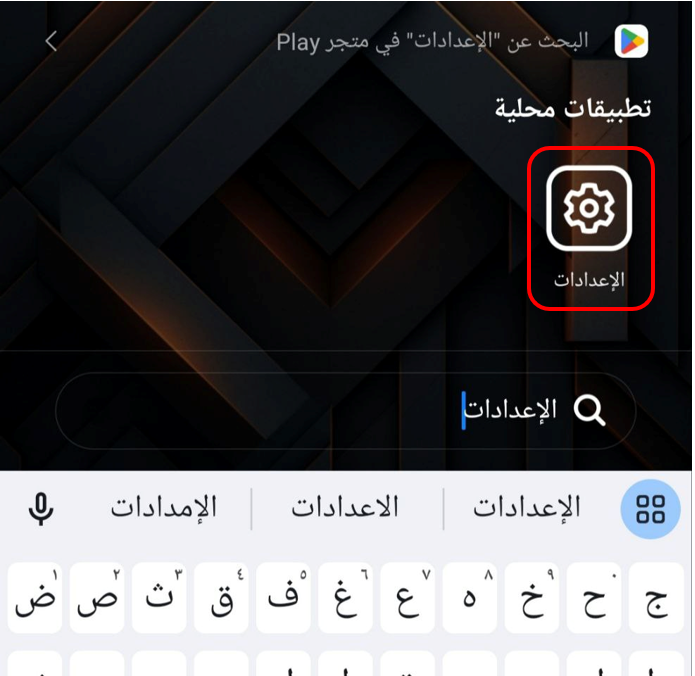
من ثم ضمن “الإعدادات”، ابحث عن خيار “التطبيقات” أو “مُدير التطبيقات”.
من “التطبيقات” انتقل إلى ما يُسمى “إدارة التطبيقات”.
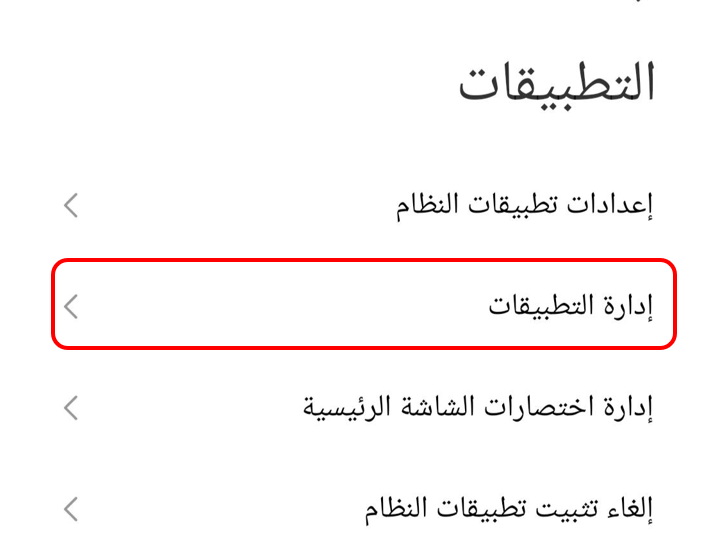
ابحث ضمن التطبيقات المُتاحة حتى تجد خيار “الكاميرا”.
حيث ستجد خيار “التخزين”.
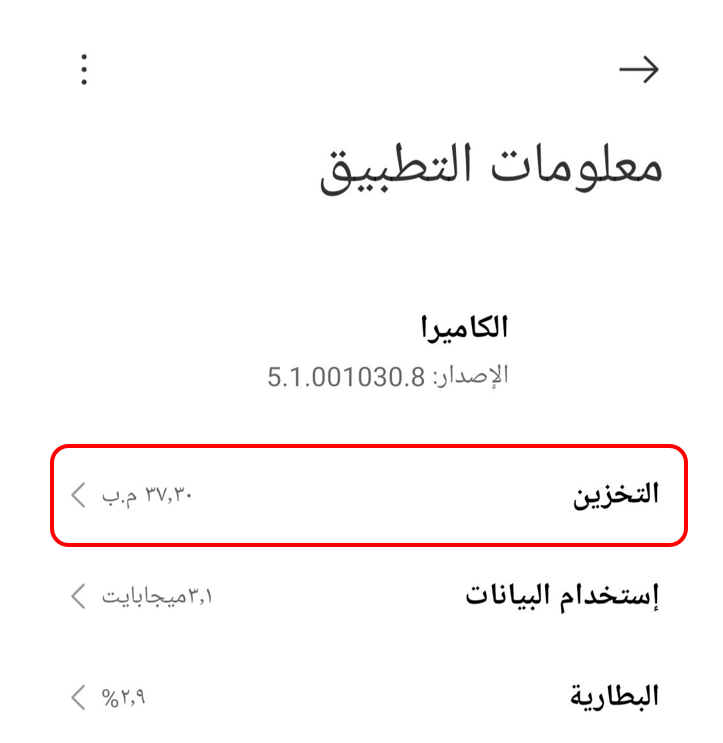
انقر على “مسح البيانات” في الأسفل.
5. الإيقاف المؤقت للتطبيقات من إعدادات الهاتف
تساعد هذه الخطوة في التأكد من التطبيق الذي يتعارض مع تطبيق الكاميرا الأساسي على هاتفك. وفي هذه الخطوة ننصحك باختبار التطبيقات التي تستخدم الكاميرا أيضاً كتطبيقات التواصل الاجتماعي وتطبيقات تحرير الصور والفيديو قبل غيرها حيث أنها قد تكون سبباً في كون الكاميرا لا تعمل في اندرويد. فإذا قُمت بإيقاف أحد هذه التطبيقات بشكل مؤقت ومن ثم فتحت تطبيق الكاميرا الأساسي للاندرويد ووجدته يعمل بشكل صحيح فالمشكلة في هذا التطبيق الذي يتعارض مع الكاميرا. وإن ما عليك فعله إما حذف هذا التطبيق نهائي، أو تحديث التطبيق في حال كنت ترغب بالاحتفاظ به.
خطوات الإيقاف المؤقت لتطبيقات الاندرويد
انتقل إلى الإعدادات في هاتفك الاندرويد.
من ثم إلى “التطبيقات”.
اختر “إدارة التطبيقات” وابحث عن التطبيق الذي تريد إيقافه مؤقتاً.
ابحث عن الخيار “أذونات التطبيق”. ومن ثم خيار “إيقاف نشاط التطبيق مؤقتاً عند عدم استخدامه” وفعله لهذا التطبيق في حال لم يكن مفعلاً.
6. تغيير أذونات تطبيق الكاميرا
أولاً، في هاتفك الاندرويد، انتقل إلى “الإعدادات”. يمكنك البحث عنها في مربع البحث لقائمة التطبيقات.
من ثم ضمن “الإعدادات”، ابحث عن خيار “التطبيقات” أو “مُدير التطبيقات”.
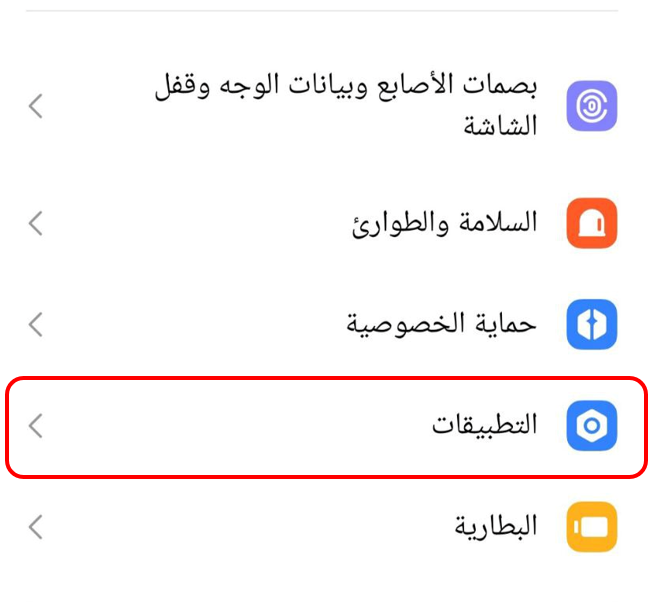
من “التطبيقات” انتقل إلى ما يُسمى “الأذونات”.
من ثم إلى الخيار “الأذونات” أيضاً.
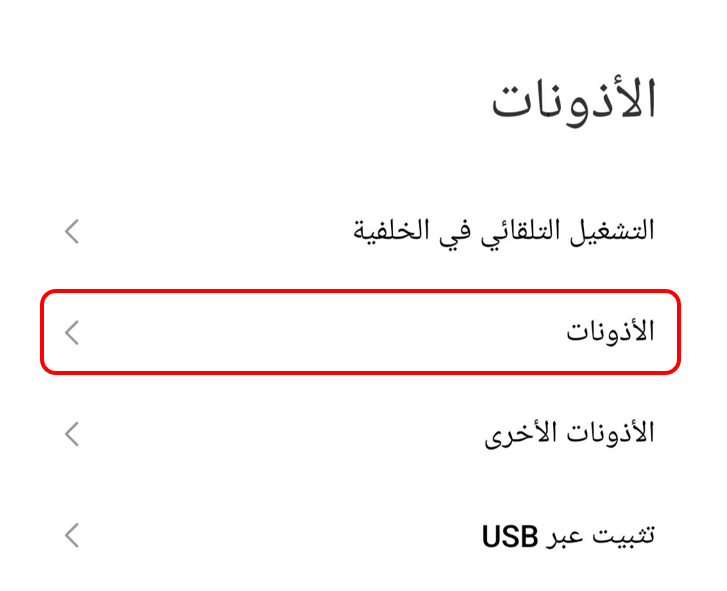
ابحث عن الخيار “الكاميرا”، وداخل هذا الخيار تأكد من أن الكاميرا ضمن “تطبيقات يمكن الوصول إليها أثناء استخدام التطبيق فقط”.
في حال لم يكن كذلك، ادخل إلى “الكاميرا” وحدد الخيار “السماح عند استخدام التطبيق فقط”.
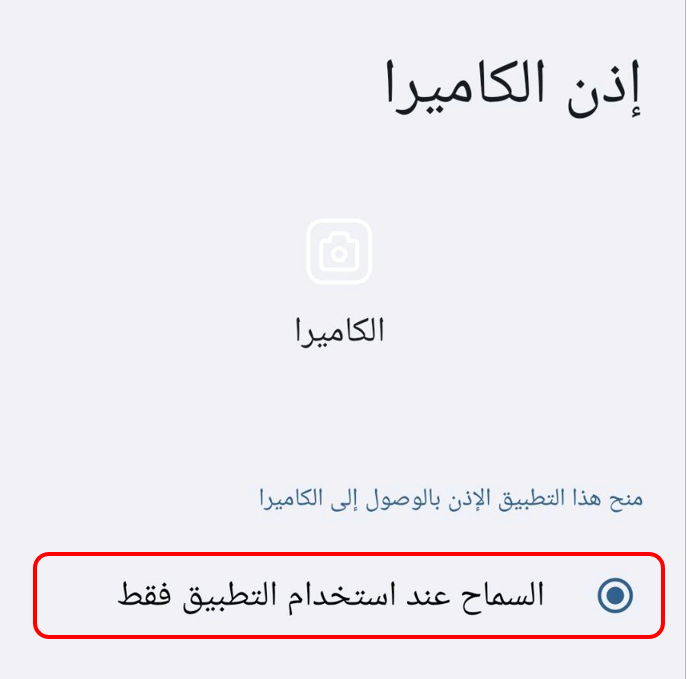
في حال أردت المزيد من الخيارات للتحكم بإشعارات وأذونات الكاميرا يمكنك اتباع المسار التالي: “الإعدادت”<<“التطبيقات”<<“إدارة التطبيقات”<<“الكاميرا”<<“أذونات التطبيق”.
طريقة حماية الكاميرا في اندرويد من العطل
- تحديث نظام التشغيل: من الضروري تحديث الهاتف وتحديث نظام التشغيل Android إلى أحدث إصدار متوفر. هذه التحديثات غالباً ما تحتوي على إصلاحات للأخطاء وتحسينات في أداء الكاميرا والأجهزة الأخرى.
- تحديث التطبيقات: تأكد من تحديث جميع تطبيقاتك، خاصة التطبيقات التي تستخدم الكاميرا وتتبع لجهات خارجية وبرامج طرف ثالث. تأكد من أنك تملك أحدث إصدار دائماً. حيث تلعب هذه التطبيقات دوراً كبيراً في مشكلة الكاميرا لا تعمل في اندرويد.
- تجنب التطبيقات المشبوهة: تجنب تثبيت تطبيقات من مصادر غير موثوقة، حيث أن هذا النوع من البرامج قد يحتوي على أخطاء أو برامج ضارة تؤثر على أداء الكاميرا.
- الحماية من السقوط والصدمات: استخدم غطاء واقي وشاشة حماية لحماية جهازك الاندرويد من الصدمات التي قد تلحق الضرر بالكاميرا.
- التنظيف المنتظم: قم بتنظيف عدسة الكاميرا بقطعة قماش ناعمة وجافة بشكل دوري لإزالة الأتربة والأوساخ التي يمكن أن تتراكم على الكاميرا وتنتج صور ضبابية.
- تجنب التعرض للسوائل: تجنب تعريض جهازك للماء أو السوائل الأخرى. والتي قد تتسبب في تلف أجزاء الكاميرا المختلفة وينتج عنها أن الكاميرا لا تعمل بالشكل الصحيح في اندرويد.
- تجنب الحرارة والرطوبة: تتسبب الرطوبة وارتفاع حرارة الهاتف في تآكل أجزاء الهاتف الداخلية الأمر الذي يتسبب في تعطلها.



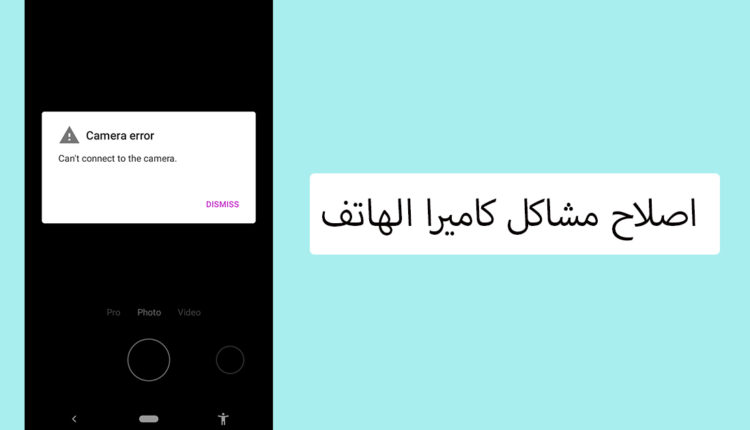

التعليقات مغلقة.